2017 OPEL ASTRA J display
[x] Cancel search: displayPage 119 of 157

Inledning119eller stäng samtalslista ........ 145
eller aktivera/inaktivera
ljudavstängningen ...............119Användning
Kontrollelement
Infotainmentsystemet styrs med hjälp av funktionsknappar, en multifunk‐
tionsratt och de menyer som visas på
displayen.
Inmatning kan göras på två sätt: ● kontrollpanelen på infotainment‐ systemet 3 116
● ljudreglage på ratten 3 116
Till-/frånkoppling av
infotainmentsystemet
Tryck snabbt på X. Efter inkoppling
aktiveras den senast valda infotain‐
mentkällan.
Tryck på X för att stänga av systemet.
Frånkopplingsautomatik
Om infotainmentsystemet kopplas till
med hjälp av X när tändningen är
frånslagen, kommer systemet auto‐
matiskt att koppla från efter
10 minuter förutsatt att ingen använ‐
der det.Inställning av ljudvolym
Vrid m. Den aktuella inställningen
visas i displayen.
Vid inkoppling av infotainment‐
systemet ställs den senast valda ljud‐
volymen in, förutsatt att denna inställ‐
ning är lägre än den maximala star‐
tvolymen (se nedan).
Följande inmatningar kan göras
separat:
● maximal startvolym 3 124
● volymen för trafikmeddelanden 3 124
Hastighetsanpassad ljudvolym
När hastighetsanpassad ljudvolym är aktiverad 3 124, anpassas volymen
automatiskt för att kompensera för väg - och vindbruset när du kör.
Tystkopplingsfunktion
Tryck på PHONE (om telefonportal
finns: håll knappen nedtryckt några sekunder) för att stänga av ljudkäl‐
lorna.
Page 123 of 157

Inledning123Inmatning av teckenföljd
Så här matar du in teckenföljder,
t.ex. PIN-koder eller telefonnummer:
Vrid multifunktionsknappen för att
markera önskat tecken.
Tryck på multifunktionsknappen för
att bekräfta det markerade tecknet.
Det sista tecknet i teckenföljden kan
raderas genom att man väljer k på
displayen eller trycker på BACK på
instrumentpanelen. Du kan radera
hela inmatningen genom att trycka
ner och hålla BACK.
För att ändra läget på markören i teck‐ enföljden som redan matats in, välj
◀ eller ▶ på displayen.
Ljudinställningar
I menyn för ljudinställningar kan man
ställa in ljudkaraktärerna separat för
de olika våglängdsområdena och för
de olika audiospelarna.
Tryck på TONE för att öppna menyn
för ljudinställningar.
Inställning av bas, mellanregister
och diskant
Bläddra genom listan och välj Bas,
Mellan eller Diskant .
Ställ in önskat värde för det valda alternativet.
Ställa in fördelning av ljudvolym
mellan fram och bak
Bläddra genom listan och välj Fader.
Ställ in önskat värde.
Ställa in fördelning av ljudvolym
mellan höger och vänster
Bläddra genom listan och välj Balans.
Ställ in önskat värde.Välja en klangstil
Bläddra genom listan och välj EQ
(Equaliser). Menyn EQ-förval visas.
Alternativen som visas erbjuder opti‐
merade inställningar för bas, mellan‐ register och diskant för aktuell musik‐
stil.
Välj önskat alternativ.
Ställ in en enskild inställning på
"0"
Välj önskat alternativ och håll multi‐
funktionsknappen nedtryckt några
sekunder.
Värdet är nollställt.
Page 127 of 157

Radio127
Det går att spara 6 stationer i varje
favoritlista. Antalet tillgängliga regis‐ ter för favoritstationer kan ställas in
(se nedan).
Observera!
Den station som tas emot för tillfället är markerad med i.
Spara en station Ställ in stationen som ska sparas.
Tryck kort på FAV 1-2-3 en eller flera
gånger för att växla till önskad lista.
För att spara stationen på en listplats: tryck på motsvarande stationsknapp
1 ... 6 tills en bekräftelse visas på
skärmen.
Välja station ur registret
Tryck kort på FAV 1-2-3 en eller flera
gånger för att växla till önskad lista.
Tryck kort på en av stationsknapp‐
arna 1... 6 för att hämta stationen för
motsvarande position i listan.
Definiering av antalet tillgängliga
register för favoritstationer
Tryck på CONFIG för att öppna
menyn för menyn Inställningar.
Välj Radioinställningar och sedan
Radio FAV-sidor för att öppna menyn
Max antal radio FAV-sidor .
Välj hur många register för favoritsta‐
tioner som ska vara tillgängliga.
Menyer för
våglängdsområde
Du kan komma åt alternativa funk‐
tioner för stationsval via menyerna för våglängdsområde.
Observera!
Följande displayer visas som exem‐
pel.
Stationslistor
På radiohuvudmenyn, vrid multifunk‐
tionsknappen för att öppna stations‐
listan för respektive våglängdsom‐
råde.
Alla FM-, AM- eller DAB-stationer
som kan tas emot i det aktuella
mottagningsområdet visas.
Page 130 of 157

130RadioRadio Data System (RDS)
RDS är en tjänst som FM-stationerna erbjuder, som gör att du enklare kan
hitta stationen du söker och dess‐
utom blir mottagningen felfri.
Fördelar med RDS ● På displayen visas stationens namn i stället för dess frekvens.
● Vid stationssökning ställer info‐ tainmentsystemet endast in
RDS-stationer.
● Med AF (Alternative Frequency) ställer infotainmentsystemet
alltid in den sändningsfrekvens
som ger bäst mottagning för den
inställda stationen.
● Beroende på vilken station som tas emot, visar infotainment‐systemet text som exempelvis
kan innehålla information om det
aktuella programmet.
Ställa in RDS
Tryck på CONFIG för att öppna
menyn för menyn Inställningar.
Välj Radioinställningar och sedan
RDS-alternativ .
Ställ in RDS på På eller Av.
Observera!
Om RDS stängs av kommer det att
slås på automatiskt igen när du byter
radiostation (genom sökfunktionen
eller förvalsknappen).
Observera!
Följande alternativ är endast till‐ gängliga om RDS är inställt på På.
RDS-alternativ
Till-/frånkoppling av regionalprogram Vissa RDS-stationer sänder på
bestämda tider regionalprogram på
olika frekvenser.
Ställ Regional på På eller Av.
Om regionalprogram är inkopplat
väljs endast alternativa frekvenser
(AF) med samma regionala program.
Om regionalprogram är frånkopplat
väljs alternativa frekvenser för
stationerna utan att hänsyn tas till
regionalprogram.
RDS rullande text
Vissa RDS-stationer döljer program‐
namnet på displayen för att kunna visa ytterligare information.
För att hindra att extra information
visas:
Ställ in Lås rullande RDS-text till På.
Radiotext
Om RDS-funktionen är aktiverad och
en RDS-station tas emot, visas infor‐
mation om det aktuella programmet
och det spår som spelas under
programnamnet.
Visa eller dölj information genom att
ställa in Radiotext på På eller Av.
TA-volym
Ljudvolymen på trafikmeddelanden
(TA) kan ställas in i förväg. För en
detaljerad beskrivning 3 124.
Page 131 of 157

Radio131Radiotjänst för trafikinformation(TP = Traffic Programme)
Stationer med radiotjänst för trafikin‐
formation är RDS-stationer som
sänder trafiknyheter.
Koppla till/från radiotjänst för
trafikinformation
Koppla till/från infotainmentsystem‐
ets standby-funktion för trafikmeddel‐
anden:
Tryck på TP.
● Om radiotjänsten för trafikin‐ formation är inkopplad, visas [ ] i
radions huvudmeny.
● Endast stationer som stödjer radiotjänsten för trafikinformation
kan tas emot.
● Om den aktuella stationen inte är
en station som stödjer radio‐ tjänsten för trafikinformation,påbörjas automatiskt en sökning
efter en station som stödjer tjäns‐
ten.
● Om en radiotjänst för trafikin‐ formation hittas, visas [TP] i
radions huvudmeny.● Trafikmeddelanden spelas upp med den förinställda TA-
ljudvolymen 3 124.
● Om tjänsten kopplas till, avbryts uppspelningen av CD/MP3 under
informationsmeddelandet.
Endast lyssna på trafikmeddelanden
Koppla in radiotjänsten för trafikin‐
formation och vrid ner volymen helt
på infotainmentsystemet.
Blockera trafikmeddelanden
Så här blockerar du trafikmeddel‐
anden under uppspelning av t. ex.
CD/MP3:
Tryck på TP eller multifunktionsknap‐
pen för att bekräfta avbrottsmedde‐
landet på displayen.
Trafikmeddelandet avbryts men
radiotjänsten för trafikinformation är
fortsatt tillkopplad.
Digital Audio Broadcasting DAB sänder radiostationer digitalt.
DAB-stationer visas med namn istäl‐
let för sändningsfrekvens.
Allmän information
● Med DAB kan ett flertal radiopro‐
gram (tjänster) sändas inom en
och samma grupp.
● Förutom digital ljudkvalitet av hög
klass, kan DAB även sända
programrelaterad information
samt andra olika typer av infor‐
mation, inklusive trafikinforma‐
tion.
● Så länge som en DAB-mottagare
kan ta emot signalen som skickas
ut av en station (även om signa‐
len är svag) kan ljud återges.
Page 134 of 157

134CD-spelaredelen med ljudspår och delen
med komprimerade filer spelas
upp separat.
● Undvik att vidröra CD-skivans spelyta vid byte av skiva.
● Lägg direkt tillbaka CD-skivorna i
fodralet när du tagit ut dem ur
CD-spelaren. På så sätt skyddar du skivorna från smuts och från
skador.
● Smuts och vätskor på CD-skivor riskerar att smutsa ner CD-spela‐rens lins, vilket kan leda till att fel uppstår.
● Skydda CD-skivorna mot hög värme och direkt solljus.
● Följande begränsningar gäller för
MP3/WMA-skivor:
Överföringshastighet: 8 kbit/s -
320 kbit/s.
Samplingsfrekvens: 48 kHz,
44,1 kHz, 32 kHz (för MPEG-1)
och 24 kHz, 22,05 kHz, 16 kHz
(för MPEG-2).
● Följande restriktioner gäller för data lagrade på en MP3/
WMA-CD-skiva:Antal spår: max 999.
Antal spår per mappnivå:
max. 512.
Mappstrukturens djup: max.
10 nivåer.
Observera!
Det här kapitlet beskriver endast
uppspelning av MP3-filer eftersom
funktionen för MP3- och WMA-filer
är identisk. När en CD med WMA-
filer sätts i visas MP3-relaterade
menyer.
Användning
Starta CD-uppspelning
Tryck på CD en eller flera gånger för
att öppna CD- eller MP3-huvudme‐
nyn.
Om det redan sitter en CD-skiva i
spelaren påbörjas uppspelning av
denna skiva.
Information om CD-skivan och aktuell titel visas på displayen. Vad som
visas beror på den data som har
sparats på CD- eller MP3-skivan.
Sätta i en CD-skiva
Tryck in cd-skivan med den tryckta
sidan uppåt i cd-öppningen tills den
dras in.
Observera!
Om en CD- sätts i visas 0 på
displayen.
Page 143 of 157

Telefon143BluetoothTelefonportalen är certifierad av Blue‐
tooth Special Interest Group (SIG).
Mer information om specifikationen
finns på Internetadressen
http://www.bluetooth.com
Bluetooth-anslutning
Bluetooth är en radiostandard för att
trådlöst kunna ansluta t.ex. en telefon
till en annan enhet. Data som telefon‐ bok, samtalslistor, mobilnätsleveran‐
törens namn och fältstyrka kan över‐
föras. Denna funktion kan dock
inskränkas beroende på telefon‐
modell.
För att kunna upprätta en Bluetooth-
anslutning till telefonportalen, måste
telefonens Bluetooth-funktion vara
aktiverad och mobiltelefonen måste
ställas in till "synlig". Se mobiltelefon‐
ens bruksanvisning för mer ingående
information om detta.
Aktivering av Bluetooth
Tryck på CONFIG för att öppna
menyn för menyn Inställningar.Välj Telefoninställningar .
Ställ in Bluetooth på På.
Para en Bluetooth-enhet Tryck på CONFIG för att öppna
menyn för menyn Inställningar. Välj
Telefoninställningar och sedan
Koppla enhet .
Följande skärm visas.
När infotainmentsystemets portal
upptäcks, visas den i enhetslistan på Bluetooth-enheten. Välj telefonporta‐
len.
Mata in PIN-koden på Bluetooth-
enheten när du ombeds göra det.
Enheterna är hopparade och
anslutna.
Observera!
Mobiltelefonens telefonbok hämtas
automatiskt. Hur telefonboksposter‐
nas visas och i vilken ordning kan
variera beroende på infotainment‐
systemets display och mobiltelefon‐
ens display.
Page 146 of 157
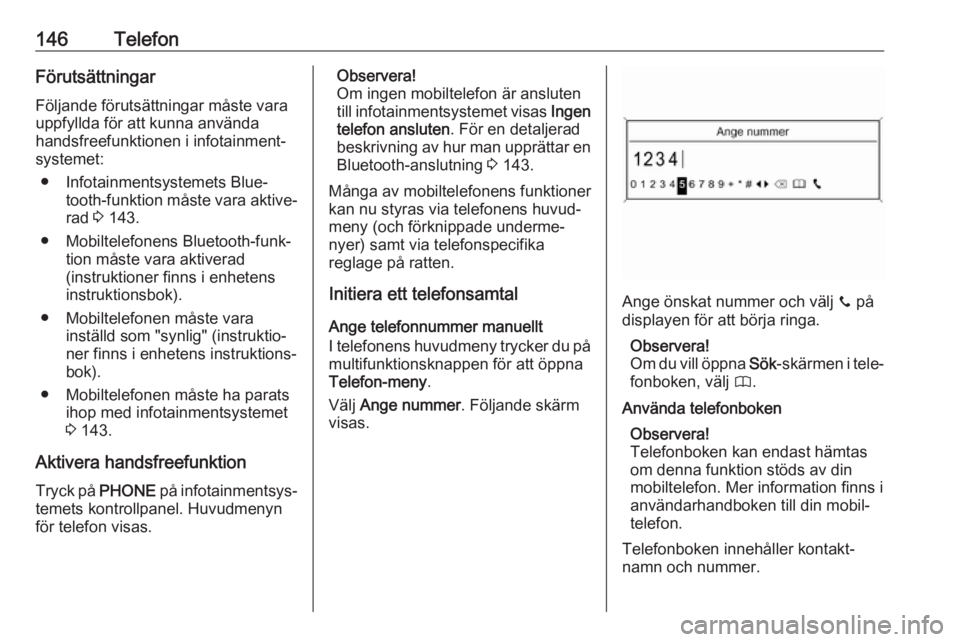
146TelefonFörutsättningarFöljande förutsättningar måste varauppfyllda för att kunna använda
handsfreefunktionen i infotainment‐
systemet:
● Infotainmentsystemets Blue‐ tooth-funktion måste vara aktive‐rad 3 143.
● Mobiltelefonens Bluetooth-funk‐ tion måste vara aktiverad
(instruktioner finns i enhetens
instruktionsbok).
● Mobiltelefonen måste vara inställd som "synlig" (instruktio‐
ner finns i enhetens instruktions‐
bok).
● Mobiltelefonen måste ha parats ihop med infotainmentsystemet
3 143.
Aktivera handsfreefunktion Tryck på PHONE på infotainmentsys‐
temets kontrollpanel. Huvudmenyn
för telefon visas.Observera!
Om ingen mobiltelefon är ansluten
till infotainmentsystemet visas Ingen
telefon ansluten . För en detaljerad
beskrivning av hur man upprättar en Bluetooth-anslutning 3 143.
Många av mobiltelefonens funktioner
kan nu styras via telefonens huvud‐
meny (och förknippade underme‐
nyer) samt via telefonspecifika
reglage på ratten.
Initiera ett telefonsamtal
Ange telefonnummer manuellt
I telefonens huvudmeny trycker du på multifunktionsknappen för att öppna
Telefon-meny .
Välj Ange nummer . Följande skärm
visas.
Ange önskat nummer och välj y på
displayen för att börja ringa.
Observera!
Om du vill öppna Sök-skärmen i tele‐
fonboken, välj 4.
Använda telefonboken Observera!
Telefonboken kan endast hämtas
om denna funktion stöds av din
mobiltelefon. Mer information finns i
användarhandboken till din mobil‐
telefon.
Telefonboken innehåller kontakt‐ namn och nummer.